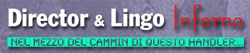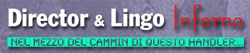|
-
c01]
Anche chi usa Director da anni magari non ha capito
l'essenza dei globali.
- c02]
Teoria di questi mostri.
Come viualizzare i risultati con la message window.
'clearGlobals' a che serve?
Vediamo un movie script con un 'on startMovie' script
Come inizializzare la nostra prima globale (la sua
'dichiarazione')
Le convenzioni nel scrivere i globali.
Assegniamo un valore al globale e vediamo il risultato.
Quando si attiva il 'on startMove'?
- c03]
Differenza tra un frame e un movie script.
Chiamare la globale dallo frame script.
Nel movie script aggiungere altri valori alla globale
tramite un'altro handler.
Chiamare il 'put' da diversi luoghi potrebbe dare
diversi risultati.
Le globali immagazzinano informazioni e non li perdono.
Una variabile locale confrontata con una globale.
Forse è meglio che andiamo a piantare patate!
Ricordare di dichiarare una globale come tale!
Non confondete variabili locali e globali dello stesso
nome.
Perchè, e come, lingo decide di dare un particolare
valore inizziale a una variabile.
..e quando una globale non è più 'VOID'.
La vita breve di una variabile locale.
- c04]
Capire meglio quando (dove) captare un risultato.
Ma a che cavolo serve immagazzinare dei valori in
nomi strani?
Aggiungiamo benzina al fuoco...il globale che continua
di aumentare.
Una volta globale, una variabile continua a vivere.
Riesaminiamo la matematica del nostro globale.
Anche se il movie si ferma non perdiamo il valore
attuale del globale.
I variabili locali si autoinizializzano volta in volta.
- c05]
Lo stesso globale in un frame script con 'go the frame'
diventa un contatore ad infinitum ...che può
essere vantaggioso e non.
Ovviamente i globali mantengono il loro valore anche
attraverso diversi movie di Director...ma occhio che
siano assegnati un valore iniziale.
- c06]
Fine della teoria...è il momento di immergerci
nella padella piena di olio bollente....
Finalmente immagaziniamo informazioni che poi ci saranno
utili.
Creiamo una globale e gli diamo il valore di un campo
riempito dall'utente.
Il valore di una globale non necessariamente deve
essere numerica.
Creare/settare un field editabile e dargli un nome.
Come ripescare il valore inizziale.
Cancellare il contenuto dei field di testo con lingo.
- c07]
Incominciamo a vedere la luce.
Un semplice contatore gestito dai globali in due bottoni.
Attivazione di una finestra 'alert' se accade una
particolare condizione.
Attivare il contatore e poi azzerarlo.
'clearGlobals' 'pulisce' TUTTI i globali?
- c08]
Un gioco gestito dai globali.
Spostiamo una pallina a se la becchiamo vinciamo dei
punti.
Indovinare la largezza dello stage con lingo.
Compito da casa ...indovinate il stage right.
Creiamo la globale che conta e si ricorda i numeri.
Aumentare la velocità della pallina.
Ripulire la variabile ma crearne un altro che tiene
conto dei numeri vinti.
Differenza tra' set globale a x' e 'globale = x'.
In questo caso usiamo un go the frame per automaticamente
incrementare una globale.
Vediamo tutto nel message window man mano che accade.
Verifichiamo che il tutto non funzionarebbe mai con
solo dei variabili locali.
- c09]
Un'utilizzo dei globali per sapere dove l'utente è
già stato nel nostro prodotto multimediale
...ovvero immagazzinare le locazioni e tenerne conto.
Come inizializzare più di una globale contemporaneamente.
Assegnare nomi sensati ai vostri globali!
Dichiarare i globali inizialmente come 'FALSE' per
evitare il problema del 'VOID'
Il bottone di navigazione setta il globale a 'TRUE'
Di nuovo l'utilizzo del clickOn
Un ulteriore handler controlla lo stato del globale...
se è vero allora sposta dei sprite in locazioni
particolari sullo stage.
- c10]
Spiegazione di paragone dei globali a situazioni vere
nella vita reale...(vedrete
Pete con fumo che gli esce dalle orrecchie dallo sforzo)..un
concetto troppo astrofisico da includere in questo
indice ma garantito che anche i piu 'negati' tra di
noi (Pete incluso) possano comprendere il concetto
dei globali.
- c11]
Vediamo il resto del nostro sistema di navigazione
con memoria...e cancelliamo le visite per il prossimo
utente e rimettiamo aposto i segna visite.
[se a questo punto non avete
capito i variabili globali... suicidatevi!]
|